教學課程:使用範例儀錶板
本教學課程說明如何從範例資源庫匯入和使用範例儀錶板。 這些儀錶板說明一些豐富的視覺效果,可用來從您的數據取得見解。 不需要任何設定。 這些儀錶板會使用工作區中已有的數據,並依賴已設定的計算資源(稱為 SQL 倉儲)。 您不需要是系統管理員才能開始使用。
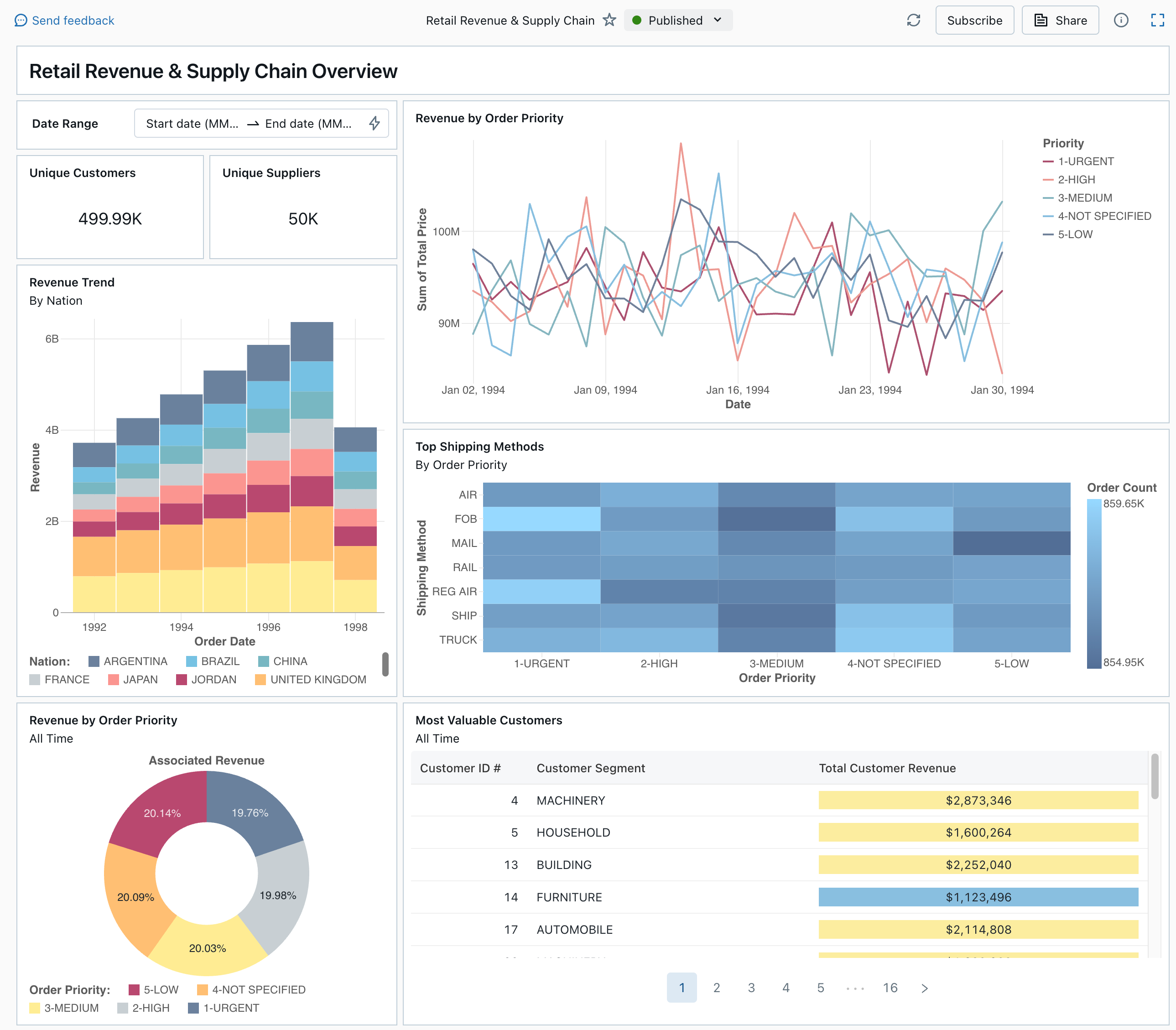
請參閱 儀錶板 ,以了解儀錶板可用的所有視覺效果類型和功能。
匯入儀錶板
在提要欄位中,按兩下 [
 儀錶板]
儀錶板]如果您的工作區有任何已儲存的儀錶板,則會列出它們。
按兩下 [ 檢視範例庫]。
在 [ 零售收益與供應鏈 ] 圖格中,按兩下 [ 匯入]。 儀錶板會匯入工作區,而您是擁有者。
匯入的草稿儀錶板隨即出現,並重新整理其視覺效果。
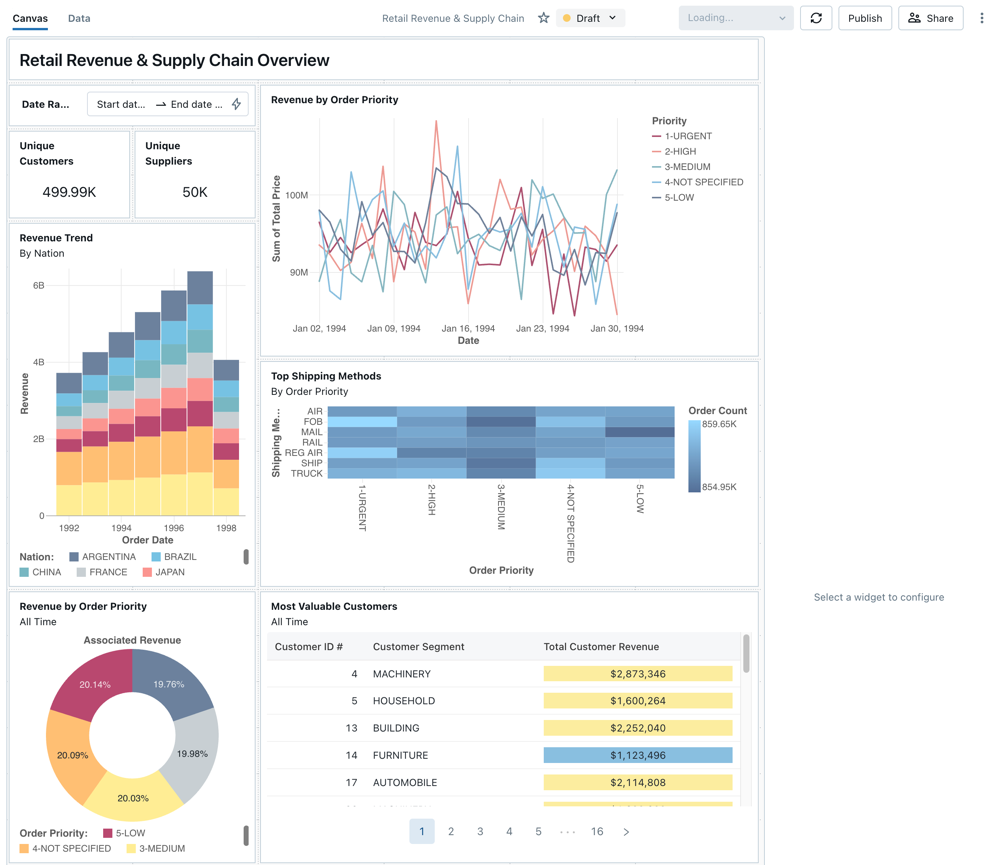
您可以多次匯入範例儀錶板,而多個使用者可以每次匯入它。 您也可以匯入 NYC 計程車車程分析 儀錶板。
探索視覺效果的查詢
- 儀錶板中的每個視覺效果都是查詢的結果。 您可以在草稿儀錶板的 [資料] 索引標籤中存取所有查詢。 按兩下畫面左上角的數據。 然後,按下您想要檢視的數據集,以查看相關聯的查詢。
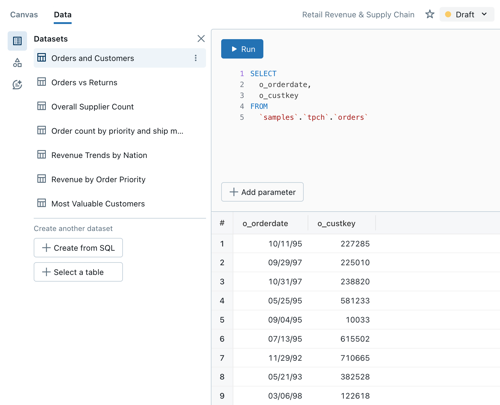
SQL 編輯器包含查詢和結果,其顯示在查詢下方的數據表中。
範例儀錶板會使用目錄中的數據 samples ,與工作區中的數據分開。 目錄 samples 可供每個工作區使用,但為唯讀。
- 按兩下 [畫布] 索引標籤,返回顯示儀錶板視覺效果小工具的畫布。
與視覺效果互動
- 將滑鼠停留在 [依訂單優先順序] 視覺效果的 [收益]。
- 按兩下圖例中的每個優先順序,將焦點放在該資料群組上,並隱藏其他行。
- 以滑鼠右鍵按兩下視覺效果以查看其操作功能表。 您可以刪除或複製視覺效果。 您也可以將相關聯的數據集下載為 CSV、TSV 或 Excel 檔案。 按兩下 [依訂單優先順序 移至營收] 以檢視相關聯的查詢。
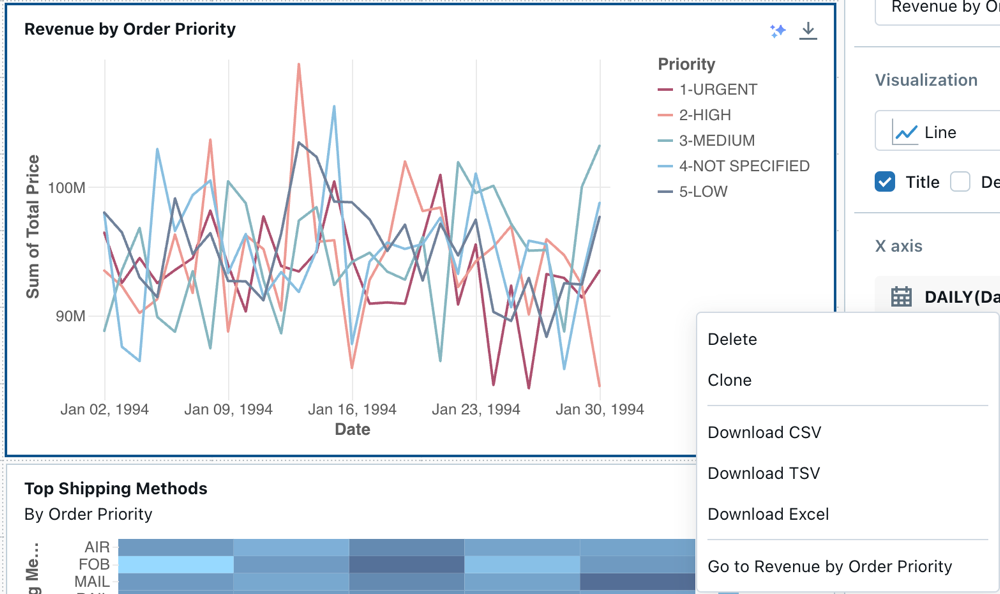
查詢會在儀錶板的 [ 數據] 索引標籤上開啟。
發佈儀錶板
- 按兩下 頁面頂端的 [發佈 ]。 [ 發佈] 對話框隨即出現。
- 按兩下 對話框中的 [發佈 ],以建立儀錶板的可共用、不可編輯版本。 此儀錶板預設會隨內嵌的認證一起發佈。 這表示其他檢視者會使用您的認證來存取數據和計算,以在儀錶板上產生視覺效果。 請參閱 發佈儀錶板。
- 使用頁面頂端的切換器來檢視已發佈的儀錶板。
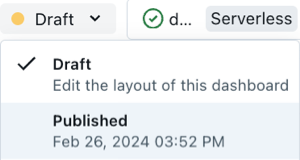
共用儀錶板
若要與工作區中的同事共享儀錶板:
按兩下 頁面頂端的 [共享 ]。
選取工作區中的使用者或群組。
若要與工作區中的所有用戶共享儀錶板,請選取 [ 所有工作區使用者]。 然後按兩下 [ 新增]。
選取要授與的許可權。
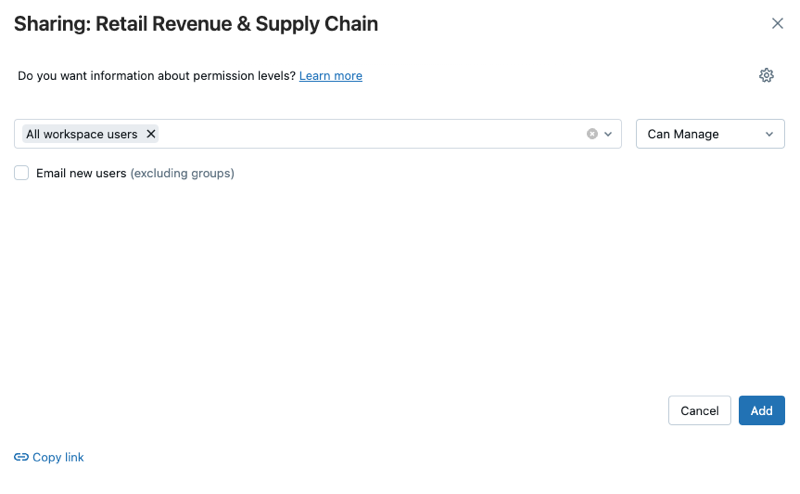
若要與帳戶用戶共享儀錶板:
在 [共享設定] 對話框底部的 [共享設定 ] 下,按兩下 [我的組織中的任何人都可以檢視]。
這表示任何已註冊至 Azure Databricks 帳戶的人員都可以使用連結來存取您的儀錶板。 如果您已內嵌認證,帳戶層級使用者不需要工作區存取權即可檢視儀錶板。
關閉表單。
排程自動儀錶板重新整理
您可以排程儀錶板自動重新整理。
在頁面頂端,按兩下 [ 排程]。
按兩下 [ 新增排程]。
選取間隔,例如每 1 小時 5 分鐘超過一小時。 您選取執行查詢的 SQL 倉儲可用來執行儀錶板的查詢,並在重新整理儀錶板時產生視覺效果。
工作區系統管理員使用者可以建立、設定及刪除 SQL 倉儲。
按一下 [建立]。
對話框會顯示與儀錶板相關聯的所有排程。
或者,按兩下 [ 訂閱 ] 將自己新增為訂閱者,並在排程執行完成後收到儀錶板 PDF 快照集的電子郵件。
您可以使用 Kebab 功能表
 來編輯排程,並新增更多訂閱者。 請參閱 排程儀錶板以取得定期更新。
來編輯排程,並新增更多訂閱者。 請參閱 排程儀錶板以取得定期更新。若要刪除儀表板的現有排程:
- 按兩下 [ 訂閱]。
- 按下右側的Kebab功能表
 。
。 - 按一下刪除。